Để chuyển danh bạ từ iPhone sang iPhone có rất nhiều cách, rất nhiều phần mềm. Nội dung chia sẻ hôm nay, hãy cùng tìm hiểu cách chuyển danh bạ từ iPhone sang iPhone bằng phần mềm Easeus MobiMover này nhé.
Cách chuyển danh bạ từ iPhone sang iPhone bằng Easeus MobiMover
Hiện có rất nhiều cách giúp chúng ta có thể chép danh bạ từ iPhone sang iPhone khác nhau. Và bài chia sẻ này là cách sử dụng phần mềm Easeus MobiMover giúp chuyển danh bạ từ iPhone sang iPhone thông qua máy tính. Phần mềm hiện hỗ trợ trên cả thiết bị máy tính Windows và MacOS
Yêu cầu:
- Phải có máy tính và cáp kết nối iPhone với máy tính
Cách thực hiện:
Bước 1: Tải và cài đặt ứng dụng Easeus MobiMover về máy tính hay laptop của bạn
Bước 2: Kết nối cả 2 thiết bị iPhone vào máy tính qua cáp Lightning > Chấp nhận “Tin cậy máy tính này”.
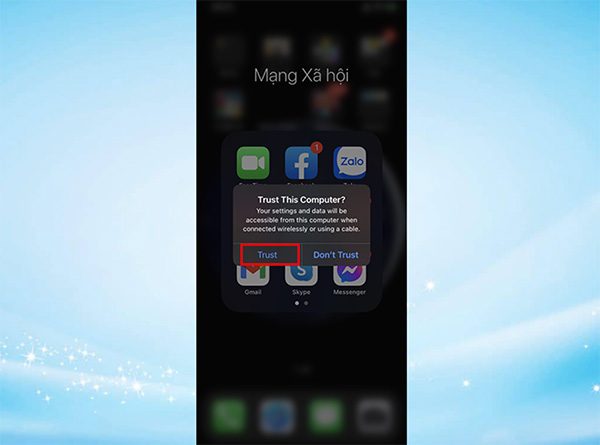
Tiếp đến, hãy nhấn Allow để cho phép ứng dụng truy cập vào thiết bị của bạn
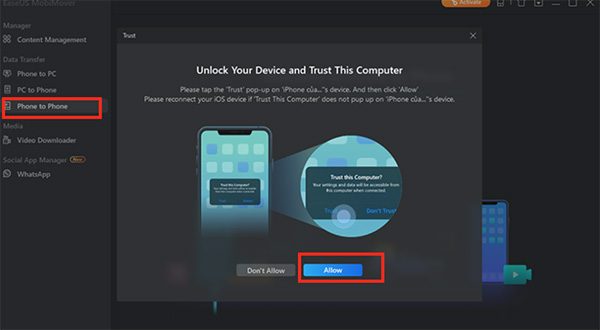
Bước 3: Mở phần mềm Easeus MobiMover trên máy tính. Tại thanh menu phía bên trái màn hình hiển thị > chọn chế độ “Phone to Phone”. Đây là tùy chọn giúp người dùng có thể chuyển dữ liệu từ iPhone sang iPhone.
Bước 4: Nhấn Next
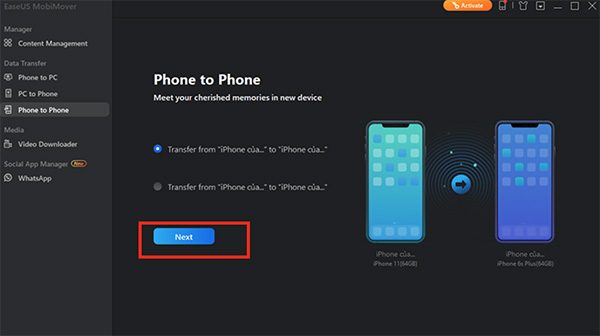
Bước 5: Tiếp theo, một danh sách các dữ liệu bạn có thể chuyển từ iPhone sang iPhone như:
- Các tệp âm thanh, ghi âm, AudioBook,…
- Hình ảnh, thư viện ảnh, video.
- Video, phim, nhạc,..
- Các ứng dụng, dữ liệu, danh bạ, tin nhắn
Tích chọn loại dữ liệu mà bạn muốn chuyển từ iPhone sang iPhone nhé > Nhấn Transfer để bắt đầu quá trình chuyển dữ liệu.
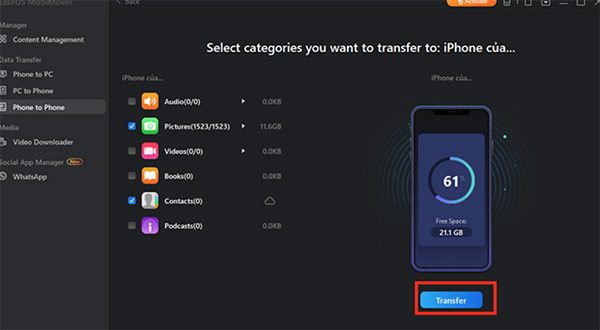
Sẽ mất một khoảng thời gian chuyển dữ liệu giữa 2 thiết bị. Tuyệt đối không ngắt kết nối iPhone với máy tính khi quá trình chuyển dữ liệu đang thực hiện. Sau khi quá trình chuyển dữ liệu kết thúc, hãy mở iPhone lên và kiểm tra nhé.
Chúc bạn thành công!
